Mit dem iOS 16 Abstandswidget können Sie Ihre Widgets individuell anpassen. Erfahren Sie hier, wie Sie es einfach einrichten und nutzen.
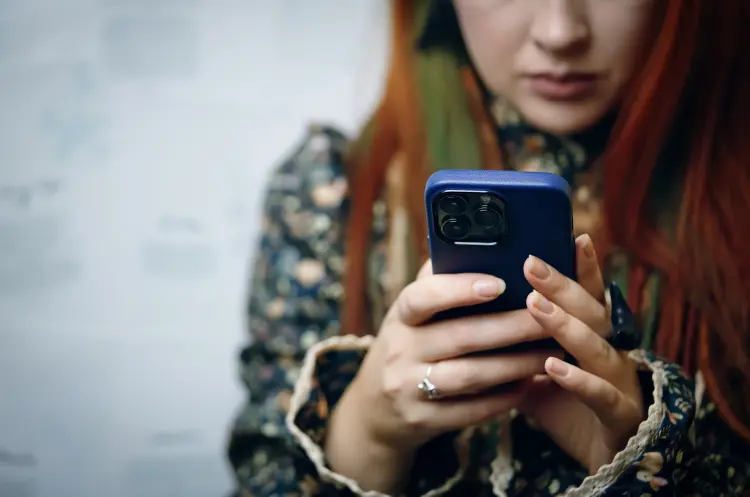
Mit iOS 16 hat Apple eine Reihe neuer Funktionen für den Sperrbildschirm eingeführt, darunter die Möglichkeit, Widgets hinzuzufügen.
Eine besonders interessante Option ist das Abstandswidget, das es Nutzern ermöglicht, die Entfernung zu wichtigen Personen direkt auf dem Sperrbildschirm anzuzeigen.
In diesem ausführlichen Artikel werden wir uns eingehend mit der Verwendung des Abstandswidgets unter iOS 16 befassen und alle wichtigen Aspekte beleuchten.
Was ist das Abstandswidget?
Das Abstandswidget ist eine Funktion, die es iPhone-Nutzern ermöglicht, die Entfernung zu ausgewählten Kontakten in Echtzeit auf ihrem Sperrbildschirm anzuzeigen. Diese Funktion ist besonders nützlich für Paare in Fernbeziehungen, Familienmitglieder, die weit voneinander entfernt leben, oder Freunde, die gerne in Verbindung bleiben möchten.
Voraussetzungen für die Nutzung des Abstandswidgets
Bevor wir uns mit der Einrichtung und Verwendung des Abstandswidgets befassen, sollten wir die Voraussetzungen klären:
- Ein iPhone mit iOS 16 oder neuer
- Eine kompatible App, die das Abstandswidget unterstützt (z.B. Couple Joy)
- Zustimmung zur Standortfreigabe von beiden Parteien
Schritt-für-Schritt-Anleitung zur Einrichtung des Abstandswidgets
1. Installation der App
Zunächst müssen Sie eine App installieren, die das Abstandswidget unterstützt. Eine beliebte Option ist die Couple Joy App, die im App Store verfügbar ist.
2. Kopplung mit dem Partner
Nach der Installation der App müssen Sie und Ihr Partner sich in der App miteinander koppeln. Dies geschieht in der Regel durch das Eingeben eines Kopplungscodes.
3. Aktivierung der Standortfreigabe
Öffnen Sie die Couple Joy App und navigieren Sie zum Home Screen. Scrollen Sie nach unten, bis Sie das Entfernungs-Widget sehen und tippen Sie es an. Um das Widget zu aktivieren, müssen Sie auf „Zulassen“ tippen und dann „Während der Nutzung der App zulassen“ auswählen.
4. Hinzufügen des Widgets zum Sperrbildschirm
Um das Widget auf Ihrem Sperrbildschirm hinzuzufügen, folgen Sie diesen Schritten:
- Öffnen Sie die Einstellungen-App auf Ihrem iPhone
- Tippen Sie auf „Hintergrundbilder“
- Wählen Sie „Anpassen“
- Alternativ können Sie auch lange auf den Sperrbildschirm drücken
- Tippen Sie auf „Widgets hinzufügen“
- Suchen Sie nach „Couple Joy“ und wählen Sie das Entfernungs-Widget aus
- Platzieren Sie das Widget an der gewünschten Stelle auf Ihrem Sperrbildschirm
Funktionsweise des Abstandswidgets
Das Abstandswidget nutzt die GPS-Daten beider Geräte, um die Entfernung zwischen den Partnern zu berechnen. Es ist wichtig zu beachten, dass das Widget aus Gründen der Batterieeffizienz nur alle 20 Minuten aktualisiert wird.
Vorteile des Abstandswidgets
Die Verwendung des Abstandswidgets bietet mehrere Vorteile:
- Schneller Überblick: Sie können auf einen Blick sehen, wie weit Sie von Ihrem Partner entfernt sind, ohne eine App öffnen zu müssen.
- Emotionale Verbindung: Das Widget kann ein Gefühl der Nähe vermitteln, selbst wenn Sie physisch weit voneinander entfernt sind.
- Praktisch für Reisende: Besonders nützlich für Personen, die häufig unterwegs sind und ihre Lieben auf dem Laufenden halten möchten.
Datenschutz und Sicherheit
Bei der Verwendung von Standort-basierten Diensten ist es wichtig, den Datenschutz zu berücksichtigen. Hier einige Punkte, die Sie beachten sollten:
- Überprüfen Sie die Datenschutzrichtlinien der App, die Sie für das Abstandswidget verwenden.
- Stellen Sie sicher, dass Sie die Standortfreigabe nur für vertrauenswürdige Personen aktivieren.
- Achten Sie darauf, dass Sie die Standortfreigabe deaktivieren können, wenn Sie dies wünschen.
Alternative Apps mit Abstandswidgets
Neben Couple Joy gibt es auch andere Apps, die ähnliche Funktionen anbieten. Eine davon ist Widgetable, die neben dem Abstandswidget auch andere interessante Optionen bietet:
- Haustier-Widget: Züchten Sie virtuelle Haustiere auf Ihrem Sperrbildschirm.
- Pflanzen-Widget: Bauen und pflegen Sie virtuelle Pflanzen.
- Schrittzähler für Freunde: Verfolgen Sie gemeinsam mit Freunden Ihre täglichen Schrittziele.
- Freundestatus & Stimmungen: Zeigen Sie den aktuellen Status Ihrer Freunde an.
Anpassung und Personalisierung des Abstandswidgets
Um Ihr Abstandswidget optimal zu nutzen und es an Ihre Bedürfnisse anzupassen, können Sie folgende Schritte unternehmen:
- Wählen Sie eine passende Größe für das Widget aus. Je nach verfügbarem Platz auf Ihrem Sperrbildschirm können Sie zwischen verschiedenen Größenoptionen wählen.
- Experimentieren Sie mit der Platzierung des Widgets. Finden Sie die Position, die für Sie am besten funktioniert und am leichtesten abzulesen ist.
- Kombinieren Sie das Abstandswidget mit anderen nützlichen Widgets, um Ihren Sperrbildschirm optimal zu gestalten. Zum Beispiel könnten Sie es neben einem Wetter-Widget oder einem Kalender-Widget platzieren.
- Passen Sie die Farbe und den Stil des Widgets an, falls die von Ihnen verwendete App diese Option bietet. Dies kann helfen, das Widget besser in Ihr allgemeines Sperrbildschirm-Design zu integrieren.
Tipps zur effektiven Nutzung des Abstandswidgets
Um das Beste aus Ihrem Abstandswidget herauszuholen, hier einige nützliche Tipps:
- Kommunizieren Sie mit Ihrem Partner über die Verwendung des Widgets. Stellen Sie sicher, dass beide Seiten sich mit der Standortfreigabe wohl fühlen.
- Nutzen Sie das Widget als Gesprächsanlass. Wenn Sie sehen, dass Ihr Partner sich an einem neuen Ort befindet, könnte dies ein guter Anlass sein, nachzufragen und sich auszutauschen.
- Beachten Sie die Aktualisierungsintervalle. Da das Widget nur alle 20 Minuten aktualisiert wird, sollten Sie sich nicht beunruhigen, wenn sich die angezeigte Entfernung nicht sofort ändert.
- Kombinieren Sie das Abstandswidget mit anderen Kommunikationsmitteln. Es sollte als Ergänzung zu regelmäßigen Gesprächen und Nachrichten dienen, nicht als Ersatz.
Mögliche Herausforderungen und Lösungen
Bei der Verwendung des Abstandswidgets können einige Herausforderungen auftreten. Hier sind einige häufige Probleme und mögliche Lösungen:
- Ungenauigkeit der Entfernungsangabe: Dies kann durch schlechten GPS-Empfang verursacht werden. Stellen Sie sicher, dass Sie eine stabile Internetverbindung haben und dass die Standortdienste auf Ihrem Gerät aktiviert sind.
- Hoher Akkuverbrauch: Die kontinuierliche Nutzung von Standortdiensten kann den Akku schneller entladen. Erwägen Sie, die Aktualisierungshäufigkeit zu reduzieren oder das Widget nur bei Bedarf zu aktivieren.
- Datenschutzbedenken: Wenn Sie sich Sorgen um Ihre Privatsphäre machen, können Sie die Standortfreigabe zeitweise deaktivieren oder mit Ihrem Partner über Ihre Bedenken sprechen.
- Technische Probleme: Falls das Widget nicht richtig funktioniert, versuchen Sie, die App neu zu starten oder neu zu installieren. Überprüfen Sie auch, ob Updates für die App oder iOS verfügbar sind.
Die Zukunft des Abstandswidgets
Mit der ständigen Weiterentwicklung von iOS und der zunehmenden Beliebtheit von Widgets ist es wahrscheinlich, dass wir in Zukunft noch mehr Funktionen und Verbesserungen für das Abstandswidget sehen werden. Mögliche zukünftige Entwicklungen könnten sein:
- Verbesserte Genauigkeit durch fortschrittlichere GPS-Technologien
- Integration mit anderen Diensten, wie z.B. Verkehrsinformationen oder Reiseplanungs-Apps
- Erweiterte Anpassungsoptionen für Aussehen und Funktionalität des Widgets
- Verbesserte Energieeffizienz für längere Akkulaufzeiten
Fazit
Das Abstandswidget unter iOS 16 ist eine innovative Funktion, die es Nutzern ermöglicht, auf einfache Weise mit ihren Lieben in Verbindung zu bleiben. Es bietet eine schnelle und unkomplizierte Möglichkeit, die Entfernung zu wichtigen Personen direkt auf dem Sperrbildschirm anzuzeigen. Obwohl es einige Herausforderungen in Bezug auf Datenschutz und Akkuverbrauch geben kann, überwiegen für viele Nutzer die Vorteile.
Die Einrichtung und Verwendung des Abstandswidgets ist relativ einfach und kann eine wertvolle Ergänzung für Paare in Fernbeziehungen, Familien oder Freunde sein, die räumlich getrennt sind. Es ist jedoch wichtig, das Widget als Ergänzung zu anderen Kommunikationsformen zu betrachten und nicht als Ersatz für persönliche Interaktionen.
Mit der fortschreitenden Entwicklung von iOS und der zunehmenden Bedeutung von Widgets ist es wahrscheinlich, dass wir in Zukunft noch mehr spannende Funktionen und Verbesserungen für das Abstandswidget sehen werden. Bis dahin bietet es eine einfache, aber effektive Möglichkeit, sich auch über große Entfernungen hinweg verbunden zu fühlen.
